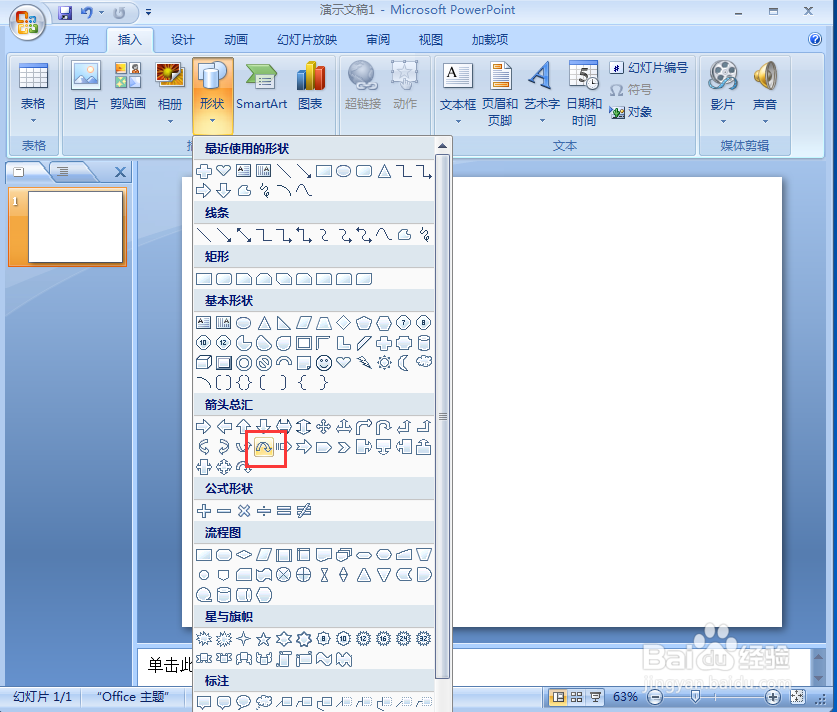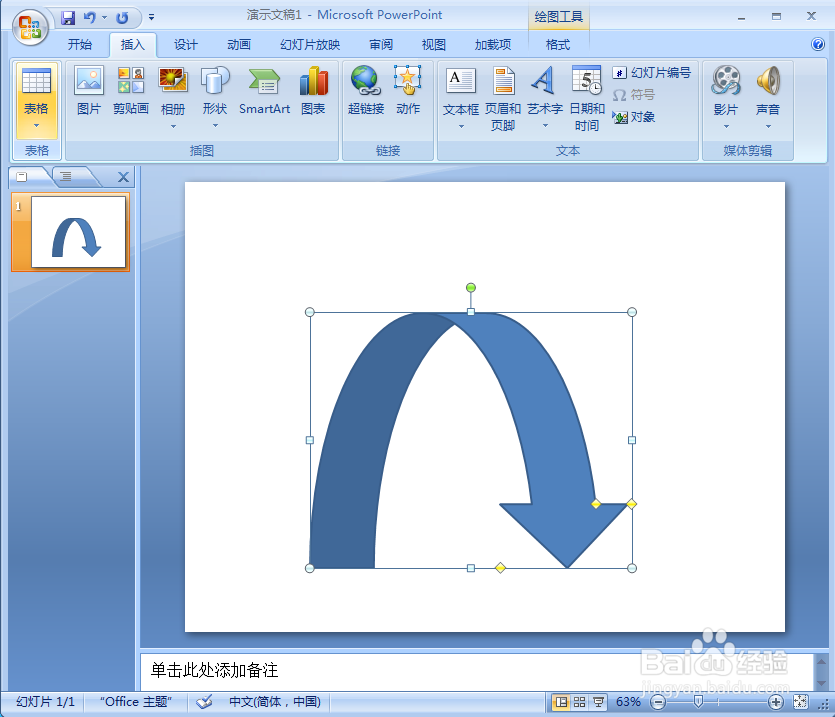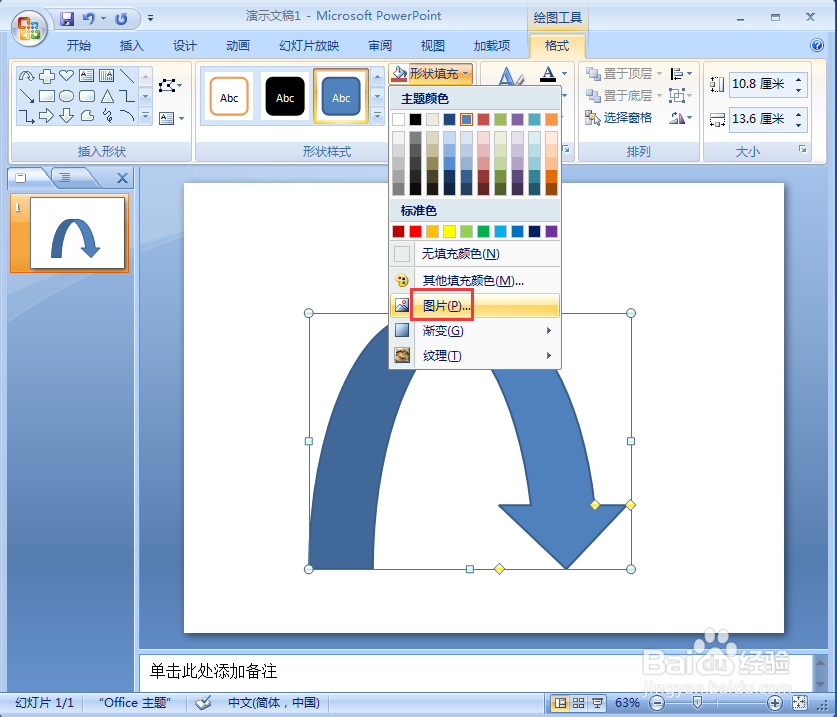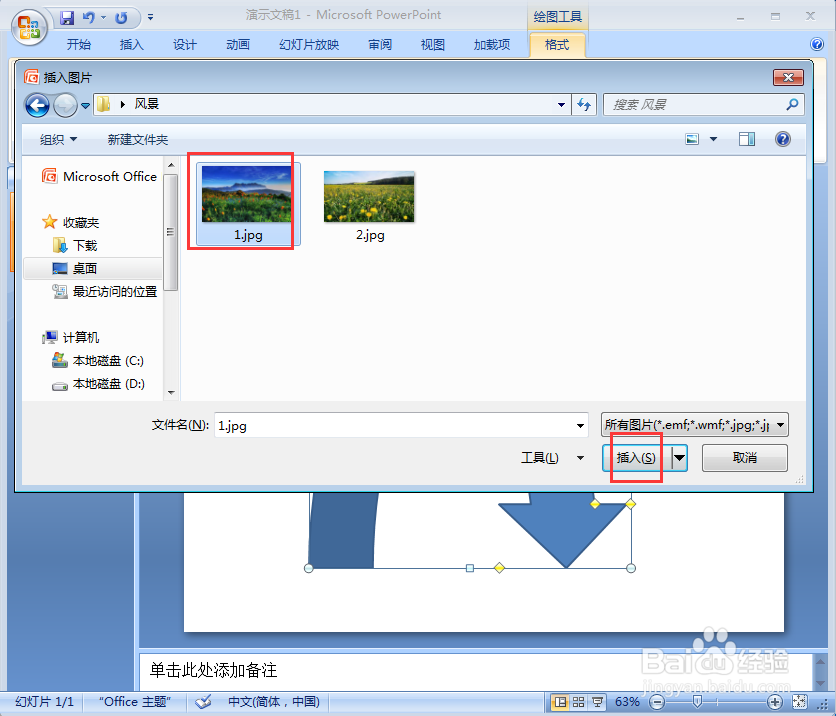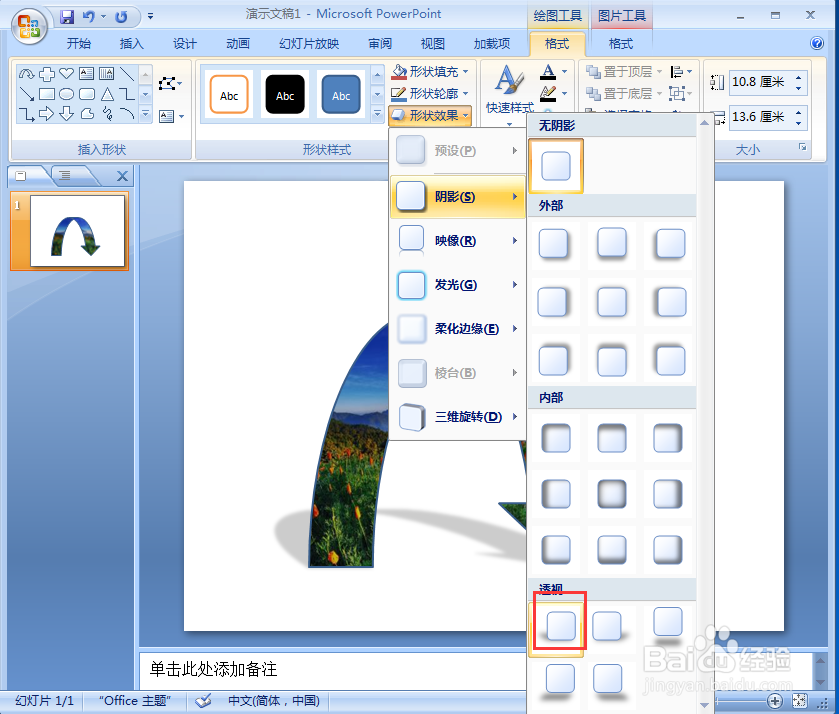怎样在ppt中给上弧形箭头填充图片和阴影效果
1、打开ppt,将单击此处添加标题和副标题两个输入框删除;
2、点击插入菜单,选择形状工具,在箭头总汇中点击上弧形箭头;
3、按下鼠标左键不放,拖动鼠标,创建一个上弧形箭头;
4、点击格式下的形状填充,选择图片;
5、选中一张准备好的图片,按打开;
6、点击形状效果,选择阴影,添加左上对角透视样式;
7、我们就给上弧形箭头填充好了图片和阴影效果。
声明:本网站引用、摘录或转载内容仅供网站访问者交流或参考,不代表本站立场,如存在版权或非法内容,请联系站长删除,联系邮箱:site.kefu@qq.com。